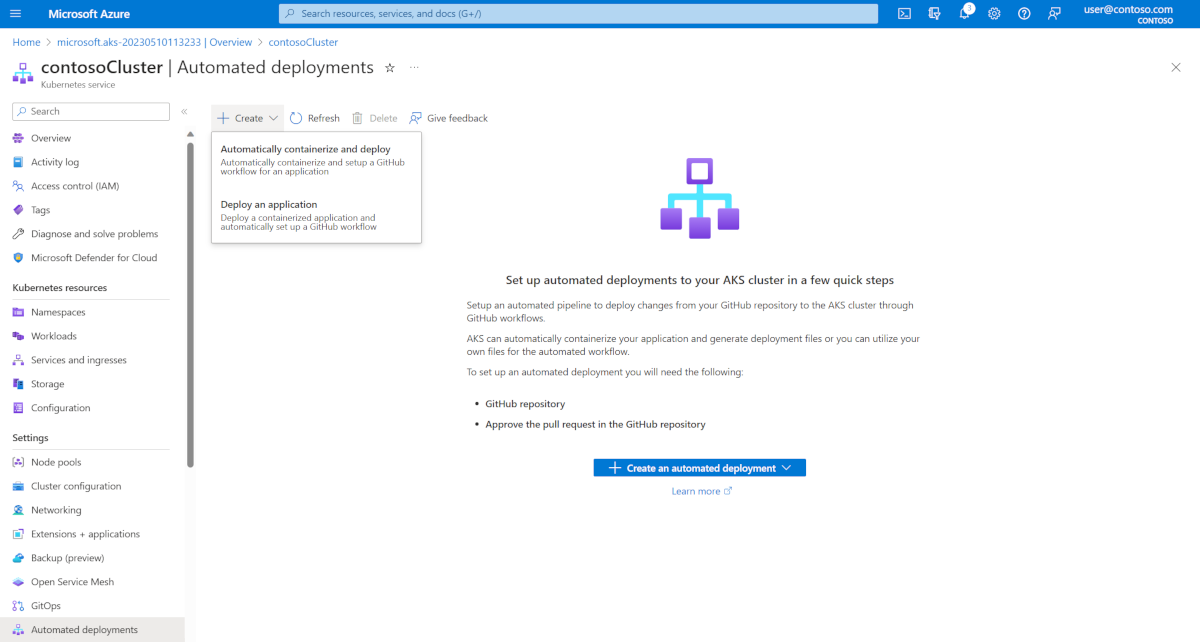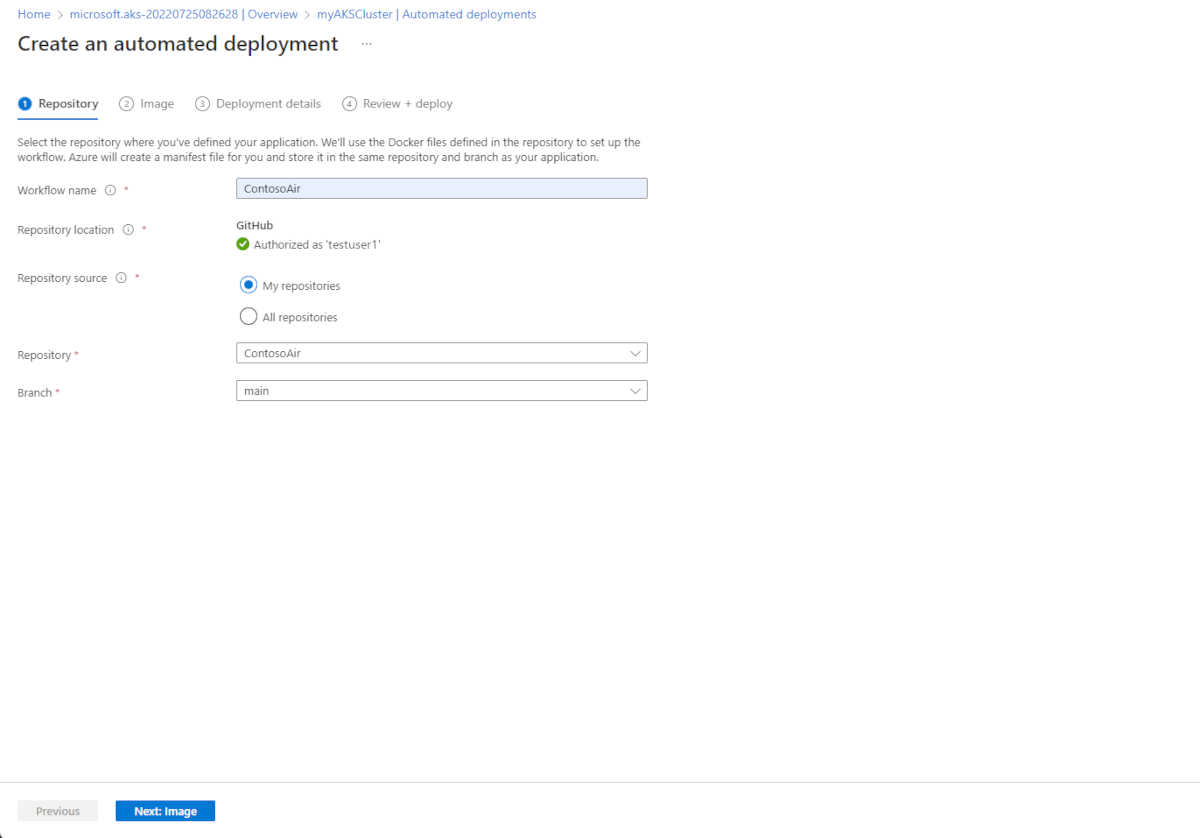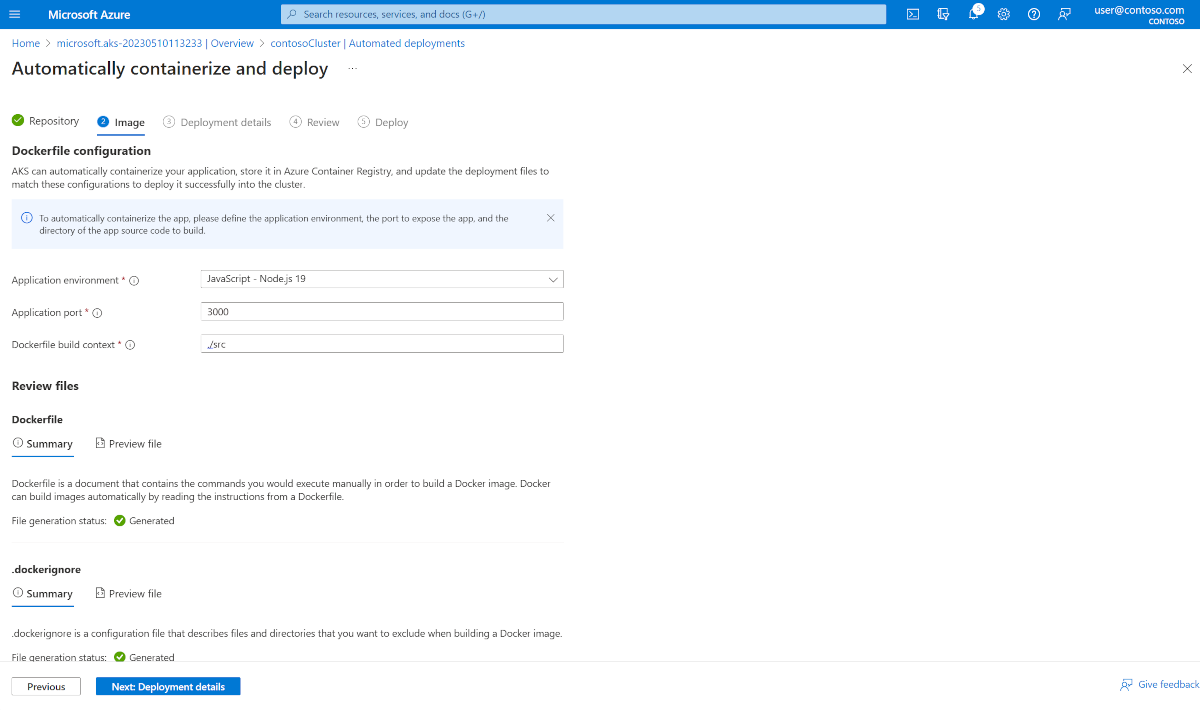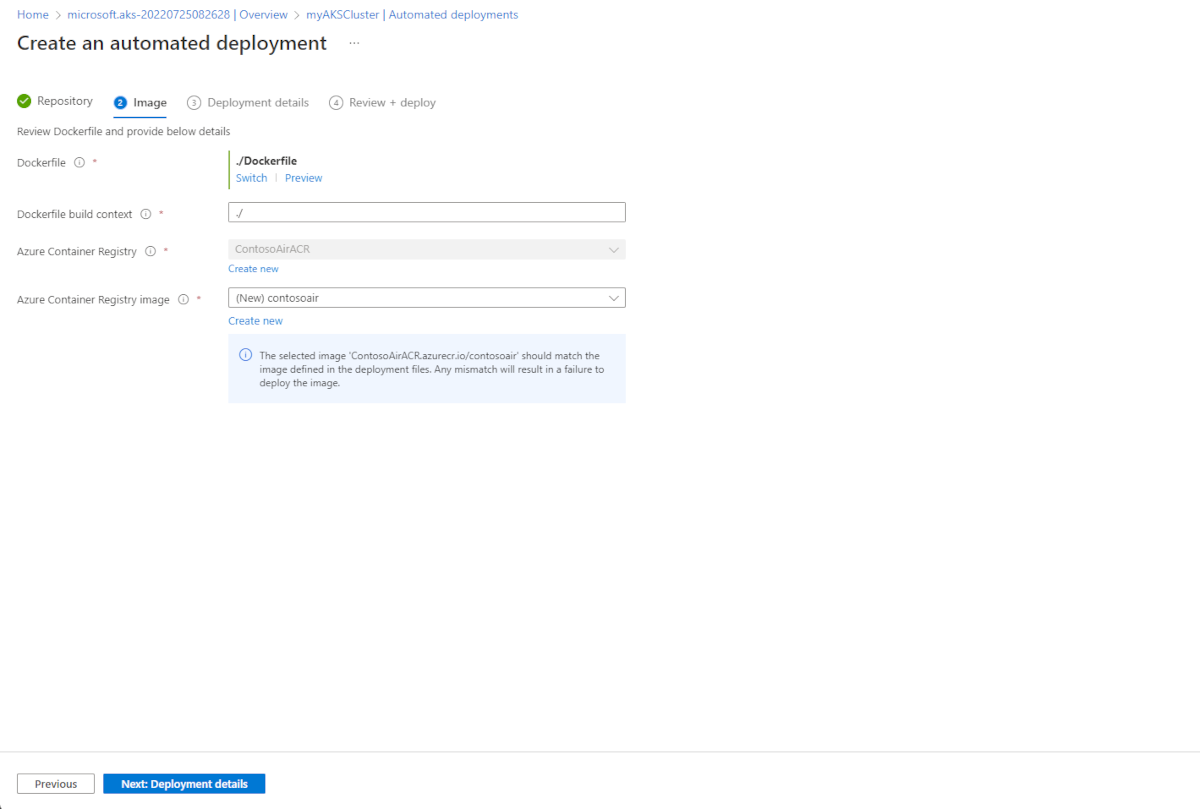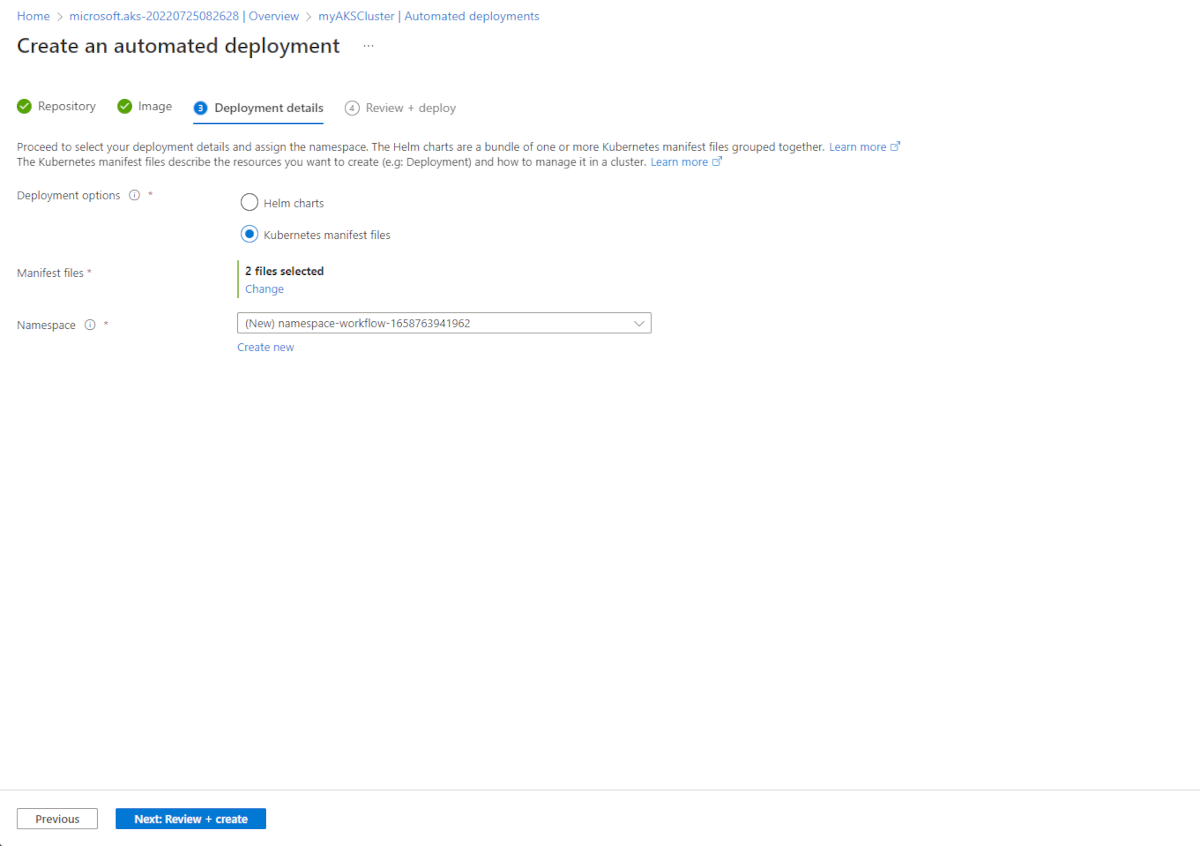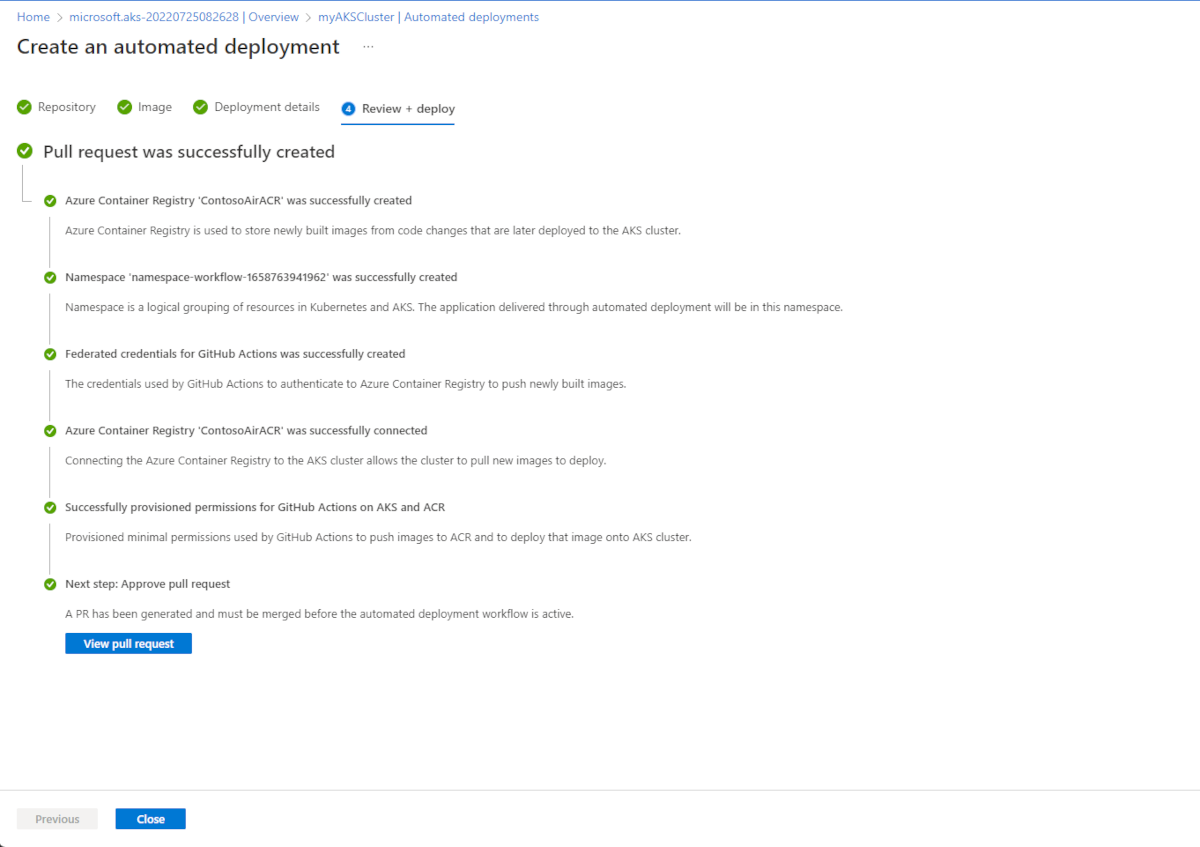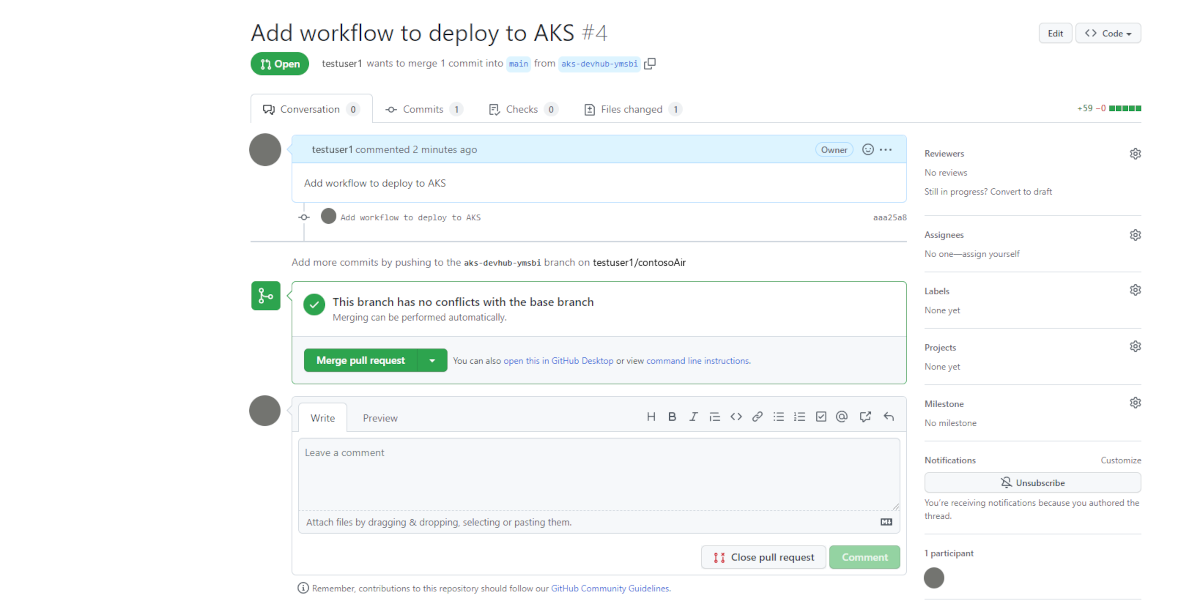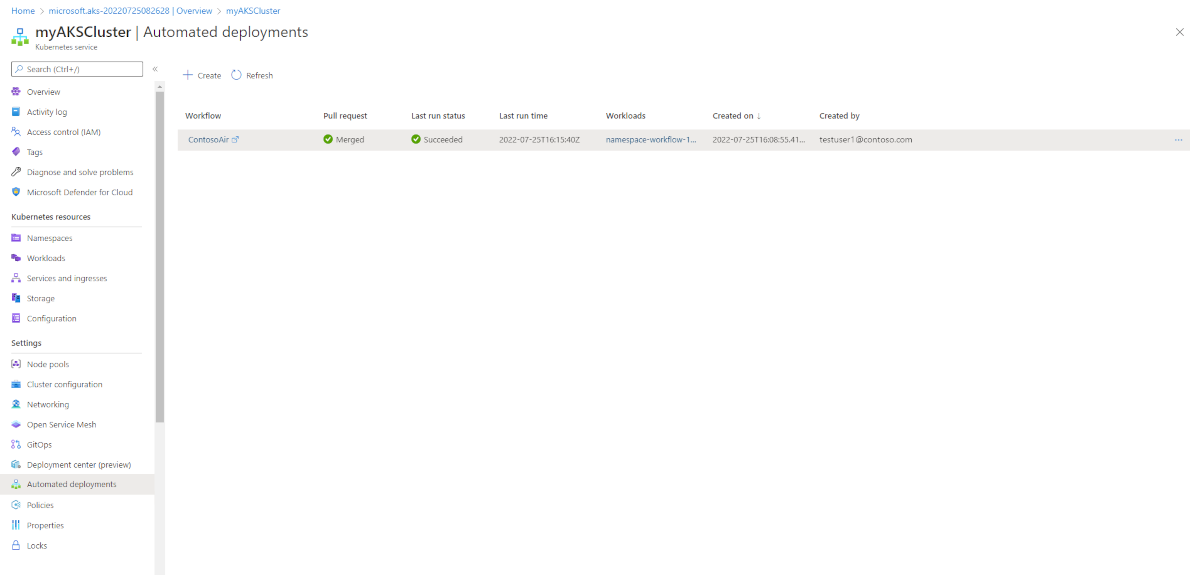Azure Kubernetes Service의 자동화된 배포(미리 보기)
자동화된 배포는 GitHub 작업을 설정하고 AKS(Azure Kubernetes Service) 클러스터에 대한 코드 릴리스를 위한 자동화된 파이프라인을 만드는 프로세스를 단순화합니다. 연결되면 모든 새 커밋이 파이프라인을 시작하여 애플리케이션이 업데이트됩니다.
Important
AKS 미리 보기 기능은 셀프 서비스에서 사용할 수 있습니다(옵트인 방식). 미리 보기는 "있는 그대로" 및 "사용 가능한 상태로" 제공되며 서비스 수준 계약 및 제한적 보증에서 제외됩니다. AKS 미리 보기의 일부는 고객 지원팀에서 최선을 다해 지원합니다. 따라서 이러한 기능은 프로덕션 용도로 사용할 수 없습니다. 자세한 내용은 다음 지원 문서를 참조하세요.
참고 항목
프라이빗 클러스터는 현재 지원되지 않습니다.
필수 조건
- GitHub 계정
- AKS 클러스터
- ACR(Azure Container Registry)
- 배포할 애플리케이션
자동 배포 구성
Azure Portal에서 애플리케이션을 배포할 AKS 클러스터가 포함된 리소스 그룹으로 이동합니다.
AKS 클러스터를 선택한 다음 왼쪽 블레이드에서 자동 배포(미리 보기)를 선택합니다. 만들기를 선택하면 두 가지 옵션이 표시됩니다. 아직 컨테이너화되지 않은 애플리케이션이 있는 경우 자동으로 컨테이너화 및 배포를 선택하면 Azure가 프로세스를 처리하도록 할 수 있습니다. 이미 컨테이너화된 애플리케이션이 있는 경우 애플리케이션 배포를 선택합니다.
워크플로의 이름을 지정하고 승인을 클릭하여 Azure 계정을 GitHub 계정에 연결합니다. 계정이 연결된 후 GitHub 작업을 만들 리포지토리 및 분기를 선택합니다.
다음으로, 선택한 옵션과 관련된 아래 섹션을 따릅니다.
AKS 클러스터에 애플리케이션을 자동으로 컨테이너화하고 배포합니다.
배포 아티팩트를 자동으로 생성하는 데 사용할 애플리케이션에 대한 세부 정보를 제공하여 필드를 작성합니다.
계속해서 자동화된 배포를 검토하고 확인합니다.
AKS 클러스터에 이미 컨테이너화된 애플리케이션 배포
dockerfile과 ACR 및 이미지를 선택합니다.
Helm을 사용하여 배포할지 일반 Kubernetes 매니페스트를 사용하여 배포할지 결정합니다. 결정되면 리포지토리에서 적절한 배포 파일을 선택하고 배포할 네임스페이스를 결정합니다.
계속해서 자동화된 배포를 검토하고 확인합니다.
자동화된 배포 검토 및 확인
완료되면 다음: 배포 세부 정보 및 다음: 검토를 선택하고 배포를 검토합니다. 마지막으로 다음: 배포를 선택하여 자동 배포 만들기를 완료합니다.
끌어오기 요청 보기를 클릭하여 GitHub 작업을 확인합니다.
끌어오기 요청을 병합하여 GitHub 작업을 시작하고 애플리케이션을 배포합니다.
애플리케이션이 배포되면 자동 배포로 돌아가 기록을 확인합니다.
리소스 정리
더 이상 필요하지 않을 때 만든 관련 리소스를 개별적으로 또는 해당 리소스가 속한 리소스 그룹을 삭제하여 제거할 수 있습니다. 자동 배포를 삭제하려면 자동 배포 대시보드로 이동하여 ...를 선택한 다음 삭제를 선택하여 작업을 확인합니다.
다음 단계
이러한 GitHub Actions을 Visual Studio Code와 같은 편집기에서 열고 적절하게 변경하여 팀의 요구 사항에 맞게 편집할 수 있습니다.
Kubernetes용 GitHub Actions에 대해 자세히 알아봅니다.